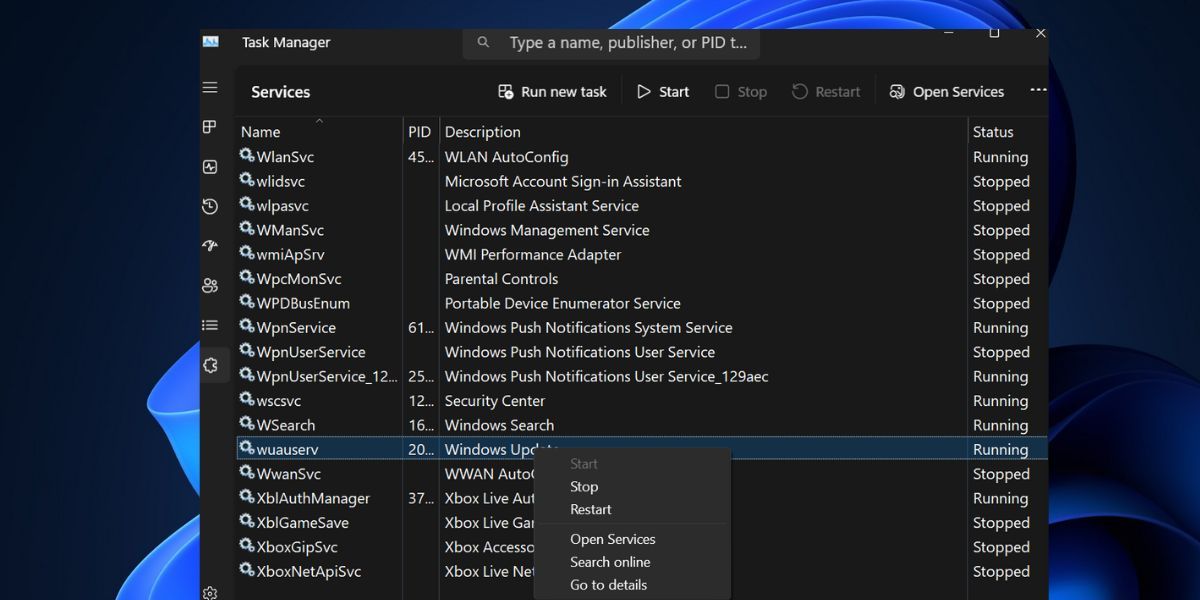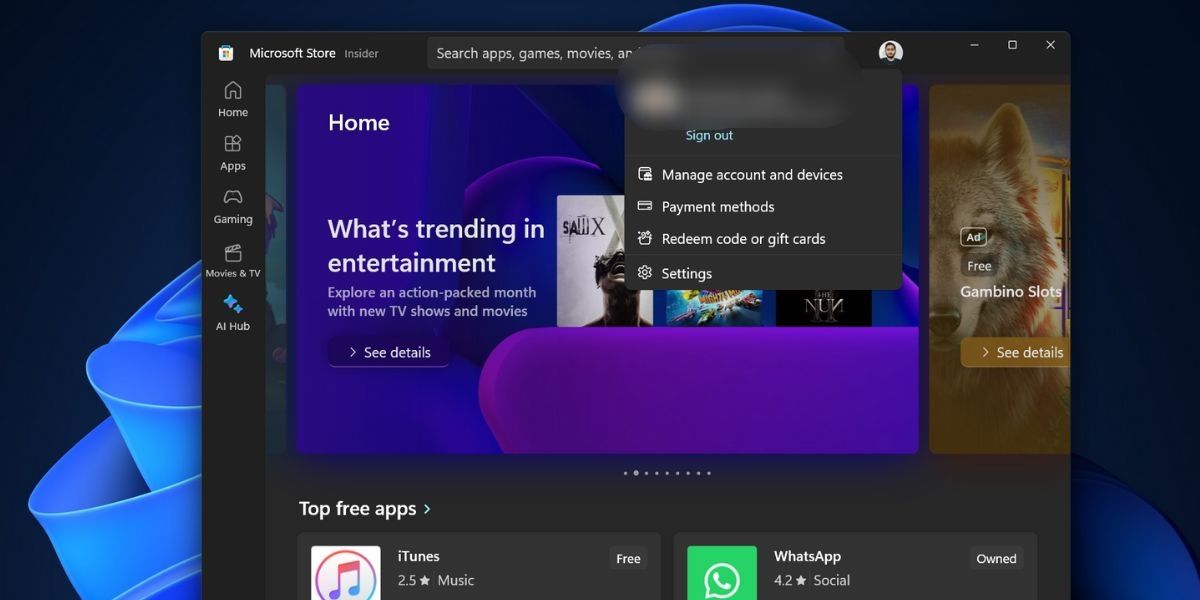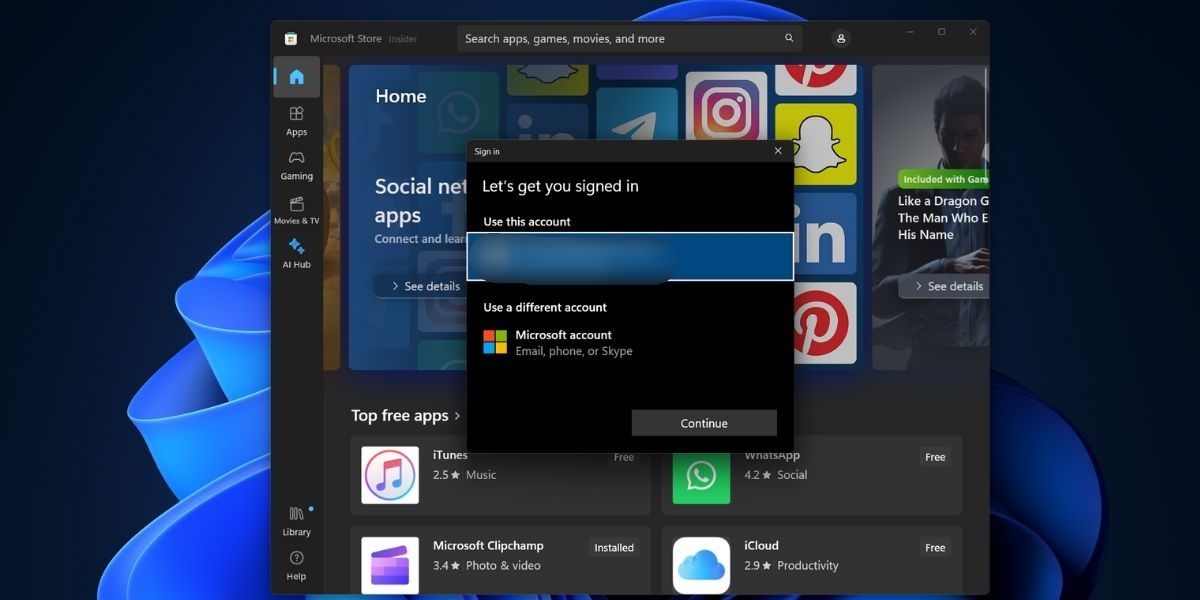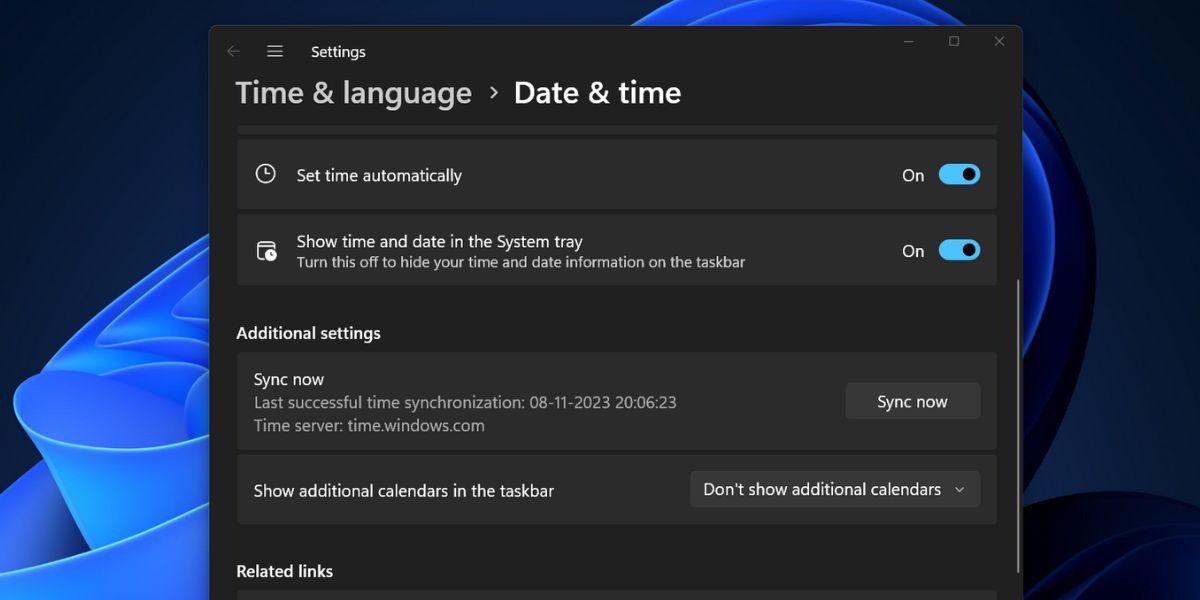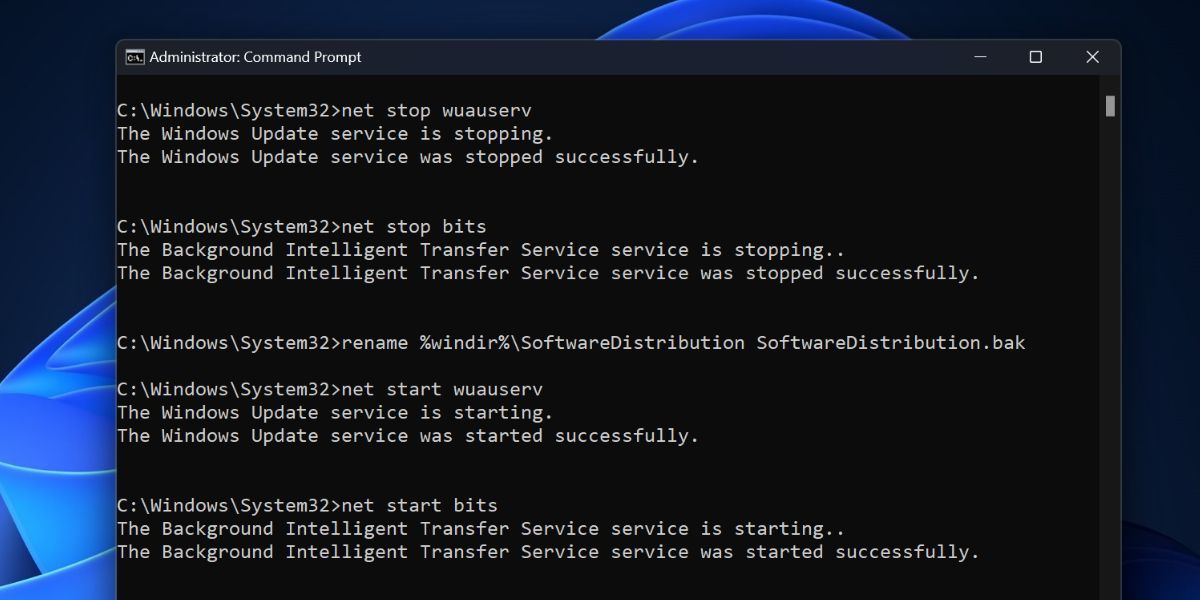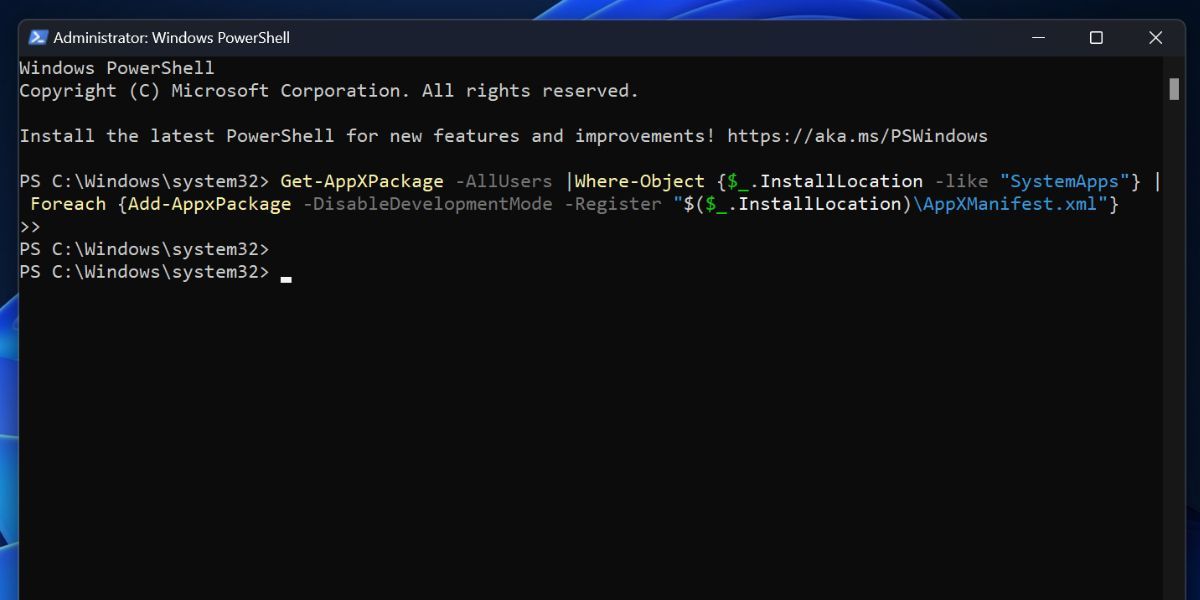Несколько исправлений для пользователей, у которых возникли проблемы с отключением S-режима с настройками по умолчанию.
- ОСНОВНЫЕ РЕКОМЕНДАЦИИ
- 1. Проверьте состояние серверов Microsoft
- 2. Проверьте службу установки Microsoft Store
- 3. Выйдите и войдите снова
- 4. Обновите все приложения магазина
- 5. Установите правильные дату и время
- 6. Переименуйте папку softwaredistributionon
- 7. Перезагрузите Microsoft Store
- 8. Перерегистрируйте все системные приложения
- 9. Выполните обновление на месте
- Избавьтесь от режима Windows S
ОСНОВНЫЕ РЕКОМЕНДАЦИИ
- Если вы не можете переключиться из режима Windows S, это может быть связано с проблемами с серверами Microsoft.
- Перезапустите службу wauserv в диспетчере задач, чтобы устранить любые сбои в работе службы Центра обновления Майкрософт, которая обрабатывает задачи, связанные с обновлением, на вашем ПК.
- Попробуйте выйти из магазина Microsoft Store и снова войти в систему, прежде чем снова пытаться выйти из режима WindowsS.
Режим Windows S — это ограниченная версия Windows 11 и 10, в которой вы можете устанавливать приложения только из Microsoft Store, не можете получить доступ к реестру или редактору групповой политики и зависли с Edge и Bing в качестве браузера и поисковой системы по умолчанию. Чтобы установить приложение, недоступное в Microsoft Store, необходимо выйти из режима S Windows и выполнить обновление. Но иногда вы не можете переключиться из режима S из-за ошибки.
Попробуйте эти исправления, чтобы навсегда выйти из режима WindowsS.
1. Проверьте состояние серверов Microsoft
Режим Windows S имеет свои достоинства и недостатки; единственный способ выйти из него — через Microsoft Store. Но если серверы Microsoft не работают из-за каких-либо проблем, вы столкнетесь с проблемами при попытке выйти из режима S. Итак, проверьте официальный веб-сайт Microsoft Service status или X-страницу Microsoft Store на наличие отчетов об отключениях.
Вы также можете проверить сторонние веб-сайты, такие как Down Detector. В таком случае терпеливо подождите, пока Microsoft устранит проблему. Если вы используете VPN-сервис на своем ПК, временно отключитесь от него, а затем повторите попытку выхода из S-режима.
2. Проверьте службу установки Microsoft Store
Служба обновления Майкрософт выполняет все задачи, связанные с обновлением, на вашем ПК. При любом сбое вы должны перезапустить ее, чтобы она снова заработала.
- Нажмите Ctrl + Shift + Esc, чтобы открыть диспетчер задач.
- Нажмите на Службы.
- Найдите службу wauserv в списке и щелкните по ней правой кнопкой мыши. Выберите Перезапустить.
- Выйдите из диспетчера задач.
3. Выйдите и войдите снова
Вы можете попробовать выйти из магазина Microsoft Store, а затем снова войти в систему. После этого вы можете повторить попытку выхода из S-режима.
- Запустите Microsoft Store.
- Нажмите на Профиль>Выйти.
-
- Закройте и перезапустите приложение Microsoft Store.
- Нажмите на Профиль>Войти > Выберите свою учетную запись Microsoft и нажмите на Продолжить.
- Введите PIN-код вашего компьютера, а затем завершите процесс входа в систему.
- Повторите попытку переключения из режима S.
4. Обновите все приложения магазина
Устаревшие приложения, включая Microsoft Store, могут создавать проблемы при попытке выйти из S-режима. Вы должны обновить их все с помощью раздела обновлений Microsoft Store. Даже обновление для приложения Microsoft Store доступно здесь.
- Запустите приложение Microsoft Store.
- Перейдите в левую нижнюю область и щелкните значок Библиотеки.
- Нажмите на кнопку Получить обновления , чтобы проверить наличие всех доступных обновлений.
- Нажмите на кнопку Обновить все.
- Дождитесь установки обновлений, а затем закройте приложение Microsoft Store.
- Перезагрузите свой компьютер.
5. Установите правильные дату и время
Неправильные настройки даты и времени на вашем ПК могут вызвать проблемы при установке или удалении компонентов Windows. Таким образом, вы должны вручную синхронизировать настройки даты и времени с серверами Windows.
- Перейдите в область уведомлений в системном трее и щелкните правой кнопкой мыши значок даты и времени.
- Нажмите на опцию «Настроить дату и время».
- Прокрутите вниз до раздела «Дополнительные настройки» и нажмите кнопку «Синхронизировать сейчас «.
- Закройте приложение «Настройки».
6. Переименуйте папку softwaredistributionon
Папка SoftwareDistribution содержит временные файлы центра обновления Windows. Переименуйте папку, если возникнут проблемы с приложением или обновлениями Windows. Windows создаст папку заново при попытке проверить и загрузить обновления.
- Откройте окно командной строки от имени администратора.
- Введите следующие команды и нажмите Enter , чтобы остановить службу обновления Windows и фоновую службу интеллектуальной передачи:
net stop wuauserv net stop bits - Выполните следующую команду, чтобы переименовать папку SoftwareDistribution:
rename %windir%\SoftwareDistribution SoftwareDistribution.bak - Выполните следующие команды, чтобы перезапустить службу обновления Windows и фоновую службу интеллектуальной передачи:
net start wuauserv net start bits - Закройте окно командной строки.
- Перезагрузите свой компьютер.
7. Перезагрузите Microsoft Store
Приложение Microsoft Store может перестать корректно работать из-за поврежденных файлов кэша. Итак, вы должны сбросить настройки Microsoft Store через настройки или терминал.
8. Перерегистрируйте все системные приложения
Если сброс настроек Microsoft Store не устраняет проблему, необходимо повторно зарегистрировать все системные приложения, включая Microsoft Store. Вот как это сделать.:
- Откройте PowerShell от имени администратора.
- Введите следующую команду и нажмите Enter , чтобы выполнить ее:
Get-AppXPackage -AllUsers |Where-Object {$_.InstallLocation -like "SystemApps"} | Foreach {Add-AppxPackage -DisableDevelopmentMode -Register "$($_.InstallLocation)\AppXManifest.xml"} - Закройте командную строку Windows и перезагрузите компьютер.
9. Выполните обновление на месте
Вы можете выполнить обновление на месте на своем ПК с Windows, чтобы выйти из режима S. Это лучше, чем перезагрузка вашего ПК с Windows, потому что обновление на месте сохраняет все ваши файлы, приложения и данные, хранящиеся на диске C.
Избавьтесь от режима Windows S
Нетрудно решить, почему вы не можете выйти из режима S на вашем ПК с Windows. Проверьте службы Microsoft, обновите приложение Microsoft Store, а также выйдите и войдите снова. Затем переименуйте папку SoftwareDistribution, сбросьте все системные приложения и выполните обновление на месте, чтобы устранить проблему, если все выйдет из строя.